Mouse-ul tău te încetinește. Cu cât îl folosiți mai puțin, cu atât veți putea face mai repede aproape orice.
Aceasta este ideea din spate Mercur , o aplicație open source pentru Mac care face ca lansarea software-ului și o grămadă de alte sarcini să fie mult mai rapidă. Este ușor să priviți Quicksilver ca înlocuitor pentru Spotlight și este adevărat că ambele pot fi utilizate pentru lansarea rapidă a aplicațiilor Mac. Dar dincolo de asta, Quicksilver este o aplicație care recompensează utilizatorii pentru că au săpat și au învățat mai multe.
Cu un pic de configurație, puteți restrânge rapid numere, adăuga articole în calendarul dvs. și căuta anumite site-uri web, toate fără a atinge mouse-ul. Folosiți-l suficient de mult și vă veți întreba cum ați folosit vreodată Mac-ul fără el.
Configurarea Quicksilver
Pentru a începe, mergeți la Mercur site-ul web și descărcați aplicația. Instalarea este standard: montați fișierul DMG, apoi trageți pictograma Quicksilver în folderul Aplicații.
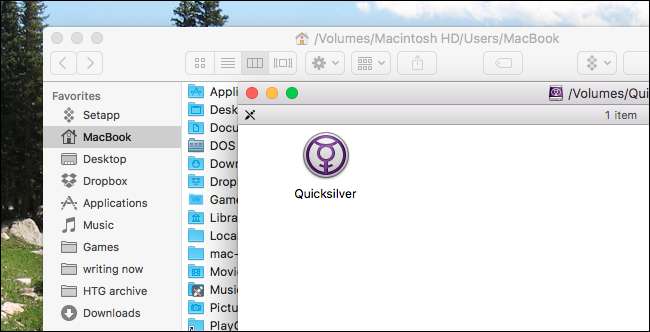
Prima dată când rulați Quicksilver, un expert vă va ghida prin noțiunile de bază ale utilizării aplicației.
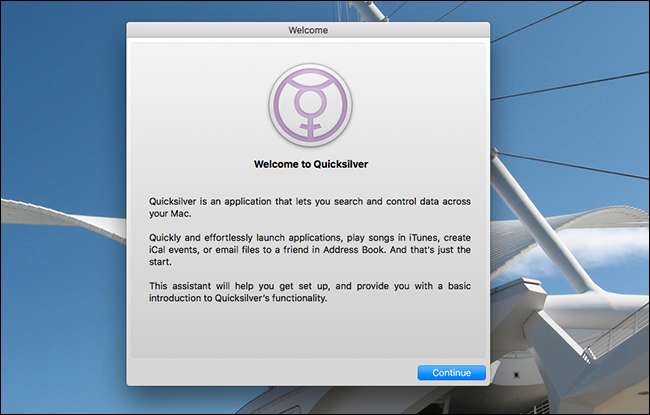
Veți fi întrebat dacă doriți să instalați pluginuri; nu ezitați să instalați oricare dintre acestea vi se pare interesant. De asemenea, le puteți instala ulterior, dacă preferați.
Cu toate acestea, asigurați-vă că activați o comandă rapidă de la tastatură. Aceasta va fi comanda rapidă pe care o folosiți pentru a lansa Quicksilver, ceea ce înseamnă că ar trebui să fie ceva care vă este întotdeauna la îndemână. Tind să merg cu Command + Space, înlocuind Spotlight, dar puteți utiliza orice comandă rapidă doriți.
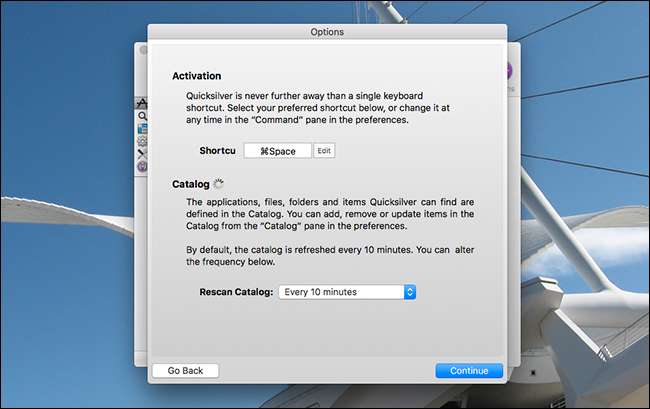
Faceți clic pe Continuare pentru a parcurge restul vrăjitorului.
Utilizare de bază: este vorba doar de tastatură
După ce ați finalizat configurarea inițială, puteți lansa Quicksilver pentru prima dată cu comanda rapidă de la tastatură.
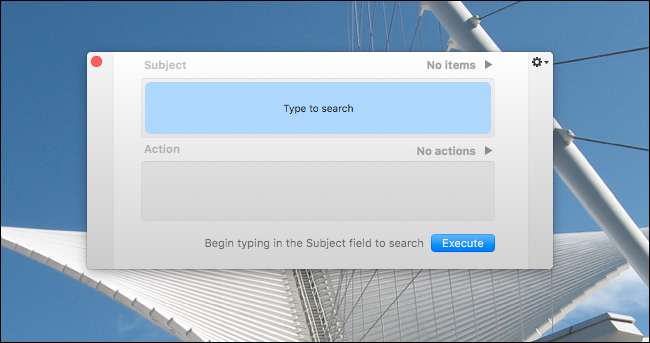
Pentru a lansa o aplicație, tot ce trebuie să faceți este să începeți să tastați numele acesteia.
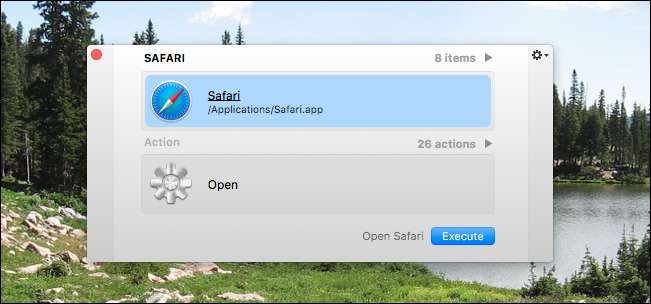
O opțiune va apărea rapid pe măsură ce tastați. Dacă nu este exact ceea ce doriți, continuați să tastați, iar Quicksilver va încerca să ghicească la ce vă referiți. De cele mai multe ori, puteți apăsa Enter pentru a lansa instantaneu aplicația dorită.
Cu ocazia rară, nu vedeți ce doriți, totuși, așteptați. Un panou va apărea în stânga lansatorului Quicksilver.
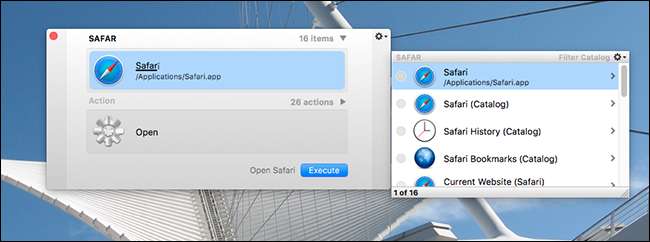
Utilizați tastele săgeată sus și jos pentru a naviga prin aceste opțiuni. În acest exemplu, opțiunea de top este lansarea Safari, dar alte opțiuni includ căutarea printre marcajele mele Safari. Dacă folosesc săgeata în jos pentru a naviga la acea opțiune, apoi folosesc săgeata din dreapta pentru a mă extinde, de fapt pot derula printre marcajele Safari.
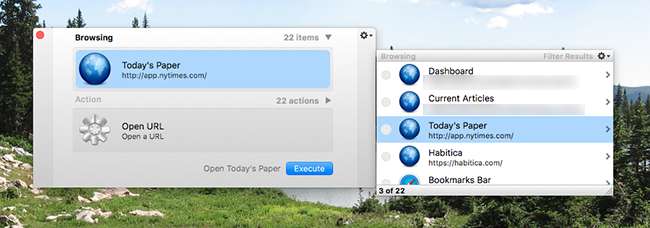
Aceasta este navigarea de bază și puteți vedea deja câtă informație puteți accesa cu doar câteva apăsări de tastă. Și doar zgâriem suprafața aici.
Utilizați tasta Tab pentru acțiuni alternative
Observatorii dornici vor observa că există două cutii principale în interfața Quicksilver: Articol și Acțiune . În exemplul de mai sus, am lucrat complet în caseta Articol. Și dacă tot ceea ce doriți să faceți este să deschideți rapid un program sau un folder, acest lucru va funcționa de cele mai multe ori. Dar Quicksilver poate face mult mai mult decât să lanseze lucruri, de unde intră caseta de acțiune.
Pentru a comuta între element și caseta de acțiune, trebuie doar să apăsați Tab. Acum puteți căuta acțiuni alternative sau puteți utiliza tastele săgeată pentru a răsfoi opțiunile.
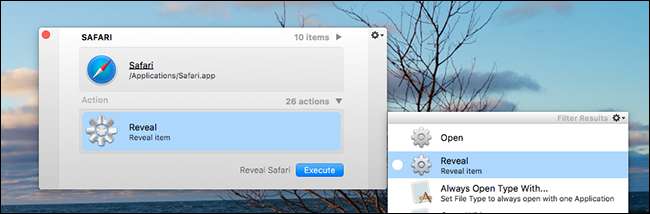
De exemplu, dacă aleg „Reveal” aici, Finder îmi va arăta unde este stocat „Safari”. Există o mulțime de acțiuni din care puteți alege pentru orice fișier dat, iar pluginurile adaugă și mai multe.
Pluginuri care merită instalate
Apropo de plugin-uri, ar trebui să instalați cu adevărat unele. Acestea oferă Quicksilver acces la mai multe articole și acțiuni, ceea ce face Quicksilver mai util.
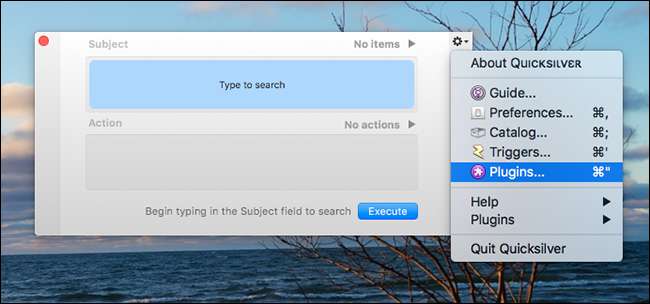
Pentru a instala pluginuri, lansați mai întâi Quicksilver. Faceți clic pe pictograma roată din dreapta sus, apoi faceți clic pe „Pluginuri”. Aceasta va afișa fereastra de pluginuri în setări:

Faceți-vă timp pentru a explora ceea ce este aici. Puteți face clic pe pictogramele cu informații sau semne de întrebare din partea de jos-dreapta pentru mai multe detalii despre orice plugin pe care îl vedeți, dar iată o scurtă descriere a pluginurilor, credem că toată lumea ar trebui să le instaleze:
- Pluginul browserului dvs. . Există pluginuri pentru Chrome, Firefox și Safari. Fiecare dintre ele oferă Quicksilver acces la marcajele, istoricul și multe altele, facilitând lansarea rapidă a site-urilor web fără a atinge mouse-ul.
- iTunes . Căutați în colecția dvs. de muzică și redați rapid o anumită melodie sau album.
- Calendar . Adăugați rapid întâlniri în calendarul dvs. Rețineți că, pentru a introduce șiruri lungi de text, trebuie să apăsați „.” tasta imediat după lansarea Quicksilver.
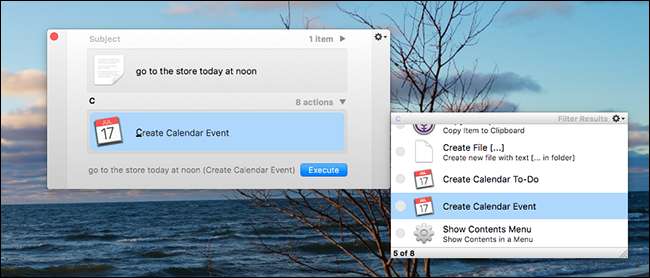
- Calculator . Crunch numere fără a atinge mouse-ul. Din nou, pentru a introduce o formulă, trebuie să apăsați „.” imediat după lansarea Quicksilver.
- Căutare browser web . Lansează căutări bazate pe browser Google, Facebook, Twitter și Gmail, ceea ce înseamnă că nu trebuie să navigați mai întâi către acele site-uri înainte de a începe căutarea.
Din nou, mai sunt multe de sapat aici, dar credem că acestea sunt esențiale.
Personalizarea catalogului dvs.
S-ar putea să vă întrebați de ce anumite dosare sau fișiere nu apar în căutările dvs. Răspunsurile se află în Catalog. Faceți clic pe fila Catalog din setările Quicksilver pentru a o accesa.
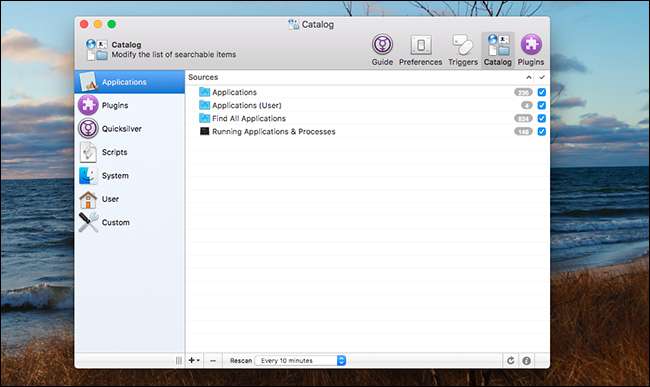
Aici puteți alege ce apare și ce nu apare în rezultatele căutării. Explorează puțin și vei avea cu adevărat o idee despre ceea ce este capabil să facă Quicksilver. Faceți clic pe butonul „i” din dreapta jos pentru mai multe detalii despre orice element, la fel cum ați făcut în timp ce navigați în pluginuri.
Quicksilver încearcă să păstreze lucrurile rapid, concentrându-se doar pe lucrurile pe care probabil le veți folosi: aplicațiile dvs., folderele dvs. de nivel superior și orice ar fi ceea ce indică pluginurile dvs. Dar dacă există un anumit folder pe care doriți să îl monitorizați, faceți clic pe pictograma „+” din partea stângă jos.
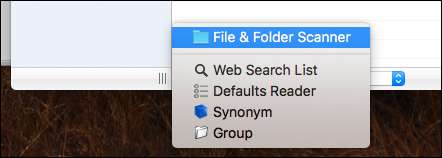
Faceți clic pe „File & Folder Scanner” pentru a adăuga un anumit folder la lista de urmărire, permițându-vă să lansați mai rapid un anumit folder sau fișier.
După ce ați terminat de efectuat modificări, asigurați-vă că apăsați butonul Reîmprospătare din partea dreaptă jos, în caz contrar modificările dvs. ar putea dura ceva timp pentru a apărea în rezultatele căutării.
Continuați să săpați, pentru că există mult mai multe
Am putea săpăm în Quicksilver mult mai mult și, de fapt, avem deja. De exemplu, puteți utiliza Quicksilver pentru configurați comenzile rapide de la tastatură pentru a lansa orice program . De asemenea, poate, cu pluginurile potrivite, să stocheze istoricul clipboard-ului comenzilor Terminal. Dar singura modalitate de a învăța cu adevărat să folosești Quicksilver este să te scufunzi în tine și să începi să experimentezi. Sperăm că acest articol vă va oferi un punct de plecare.







